URLをクリップボードにコピーしました
シェア用URL:https://faq2.epson.jp/web/Detail.aspx?id=30772
| |
最終更新日 2019/08/30 |
FAQ番号:30772 |

|
フィルムスキャン時にコマを切り出す方法について教えてください
<GT-F730、GT-X820、GT-X830、GT-X970、GT-X980>
|

|
-
-
フィルムのスキャン時には、サムネイルプレビュー(コマの切り出し)が便利です。
サムネイルプレビューとは、フィルムを自動認識して複数コマの入ったフィルムをそれぞれ切り出して表示する機能です。
- ネガフィルムの場合:フィルムのコマ(写真)をそれぞれ切り出してプレビュー画面に表示します。
- ポジフィルムの場合:セットしたすべてのフィルムをプレビュー画面に表示します。
| ※ |
サムネイルプレビューは通常プレビューに比べて時間がかかります。 |

- サムネイルプレビューの表示方法(コマの切り出し方法)
- サムネイル取込領域の変更方法
- サムネイルの表示サイズ変更方法

サムネイルプレビューに対応しているフィルムは以下のとおりです。
- 白黒またはカラーの35mmストリップフィルム(ネガ、ポジ)
- 白黒またはカラーの35mmマウントフィルム
- ブローニフィルム(GT-X820/GT-X830/GT-X970/GT-X980のみ)
- 4×5インチのフィルム(GT-X970/GT-X980のみ)
| ※ |
ここでは、Windows XPの画面を使用して説明をします。 |
| |
ご利用のOSやドライバーのバージョンによって表示が異なる場合がありますが操作方法は同様です。 |
1.サムネイルプレビューの表示方法(コマの切り出し方法)

ブローニフィルムをサムネイルプレビューする場合、「環境設定」画面でフィルムのサイズを先に選択する必要があります。
| (1) |
EPSON Scanを起動します。
モードから[ホームモード]または[プロフェッショナルモード]を選択します。
| ※ |
ここでは、[ホームモード]を選択した過程を例にして説明します。 |
|
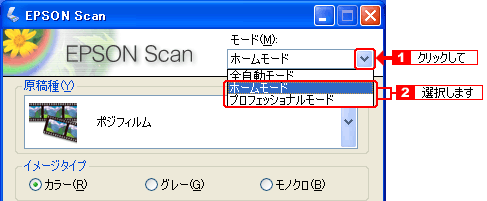

| (2) |
原稿種から[ポジフィルム][カラーネガフィルム][白黒ネガフィルム]のいずれかを選択します。
| ※ |
必要に応じて[イメージタイプ][出力設定][画像調整]の設定をします。 |
|
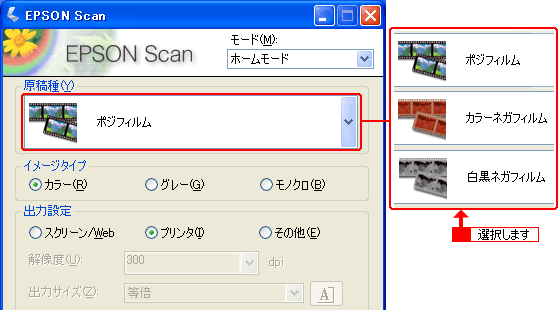

[プロフェッショナルモード]の場合
| 原稿種 |
: |
[フィルム]を選択します。 |
| フィルムタイプ |
: |
[ポジフィルム][カラーネガフィルム][白黒ネガフィルム]のいずれかを選択します。 |

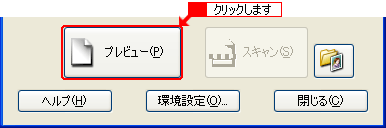

| (4) |
「プレビュー」にサムネイルが表示されたら、スキャンを実行します。 |
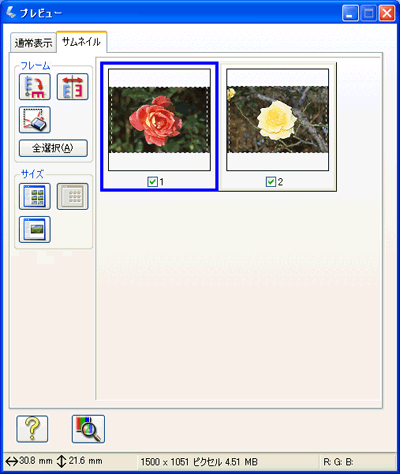 |
| ※ |
上記画面は、セットしたフィルムの枚数によって異なります。 |
|
- 下図のように、意図したとおりにコマが切り出せない場合は、こちらをご参照ください。
| 例1 |
: |
サムネイルプレビューでずれが発生する場合 |
|
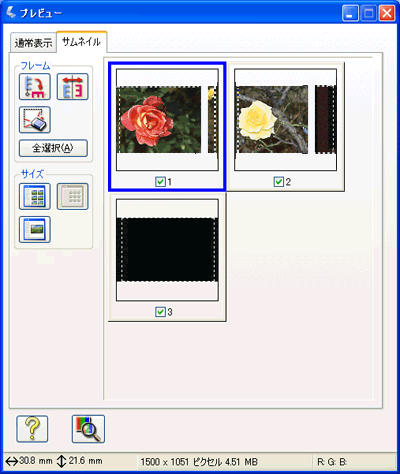 |
| 例2 |
: |
フィルムに対して切り出した領域が狭いとき |
|
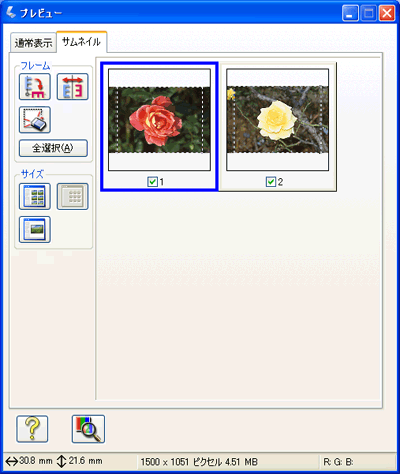 |
2.サムネイル取込領域の変更方法
| 原稿をサムネイル表示するとき、コマとして切り出す範囲を調節することができます。
|
通常は、一番左(小)にしてください。
大の方にスライドすると、切り出す範囲が広がりますが、原稿の種類によっては、原稿の周囲の領域も切り出される場合があります。
原稿をぎりぎりの範囲で切り出したい場合のみ選択してください。
| ※ |
Digital ICE™を使用する場合(Digital ICE™対応機種のみ)、必ず一番左(小)または、真ん中を選択してください。 |
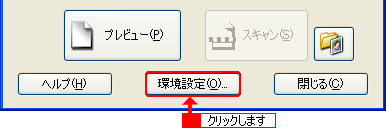

| (2) |
[プレビュー]タブを選択し、[サムネイル取込領域]で調節して、[OK]ボタンをクリックします。 |
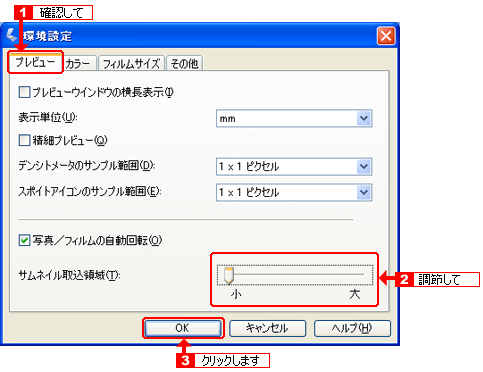
3.サムネイルの表示サイズ変更方法
サムネイルの表示サイズを、[サムネル表示<小>][サムネル表示<大>][1コマを拡大して表示]から選択できます。
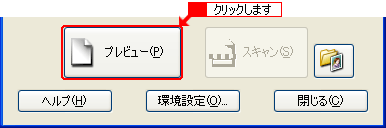

| (2) |
[サムネイル]タブを選択し、[サイズ]から変更したいサイズを選択しクリックします。 |
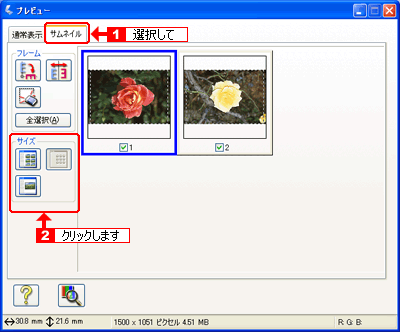

| (3) |
プレビューウィンドウのサイズが変更されました。 |
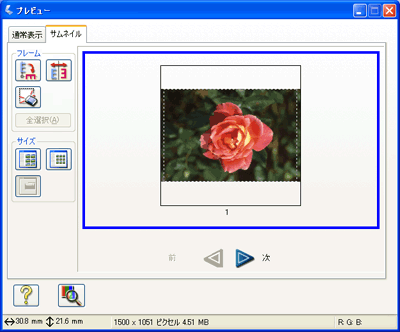 |
| ※ |
上記画面は、[サイズ]で[1コマを拡大して表示]を選択した場合です。 |
|
| サムネイル表示のサイズ |
| サムネル表示<小> |
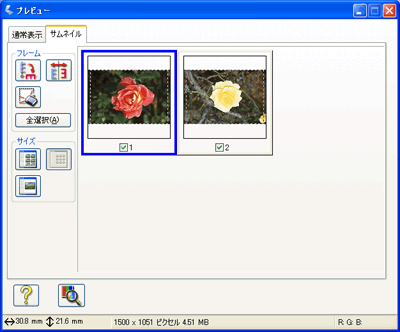 |
| サムネル表示<大> |
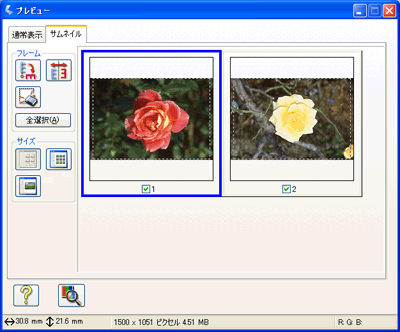 |
| 1コマを拡大して表示 |
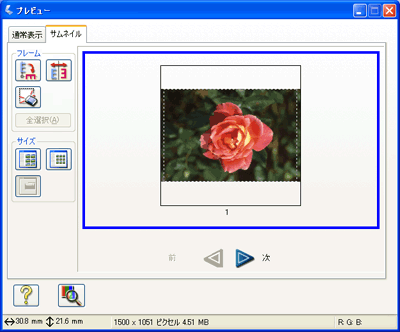 |
| スキャナー |
GT-F730,GT-X820,GT-X830,GT-X970,GT-X980 |
|